 知りたい人
知りたい人「米国株のセクターの調べ方は?」
「米国株のセクター別の値動きが見たい!」
「米国株のセクター別の値動きの調べ方は?」
このような悩みを解決します。
米国株のセクターの調べ方がわからないと、投資先を選びにくいですよね。



こんにちは。投資歴4年の投資家です。
セクターは銘柄や投資先を探すうえで大切なポイント!
そこでこの記事では、米国株のセクターの調べ方を解説します。
さらに記事の後半では、セクター別の値動きを調べる方法と見方も紹介します。
セクター別の動きがわかれば、お金が集まるセクターがわかり、投資で先まわりできるようになりますよ。
米国株のセクターの調べ方
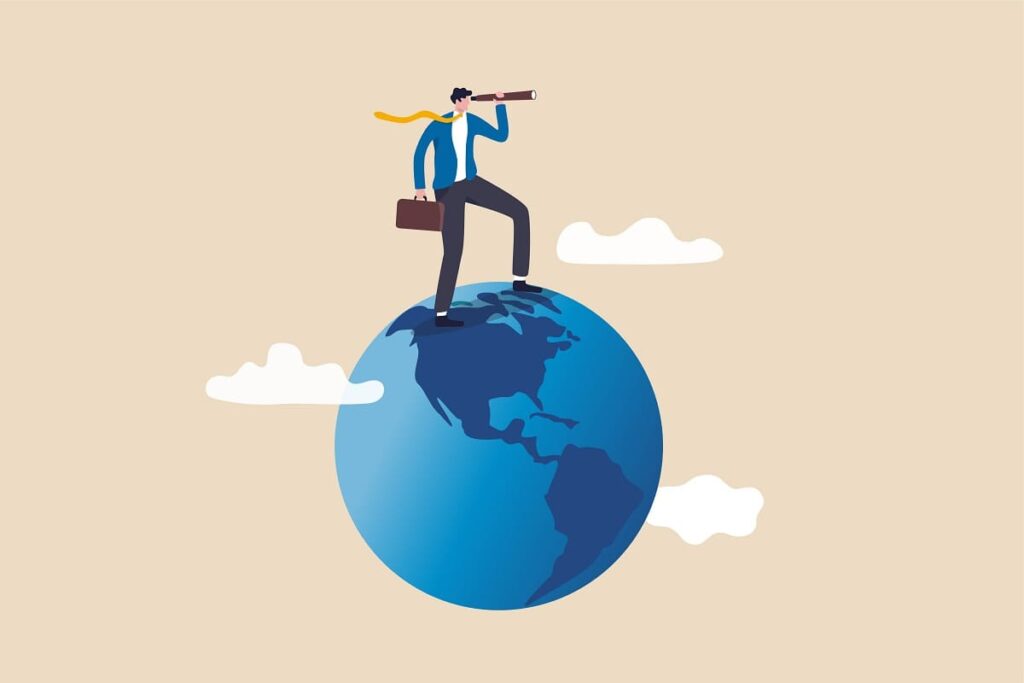
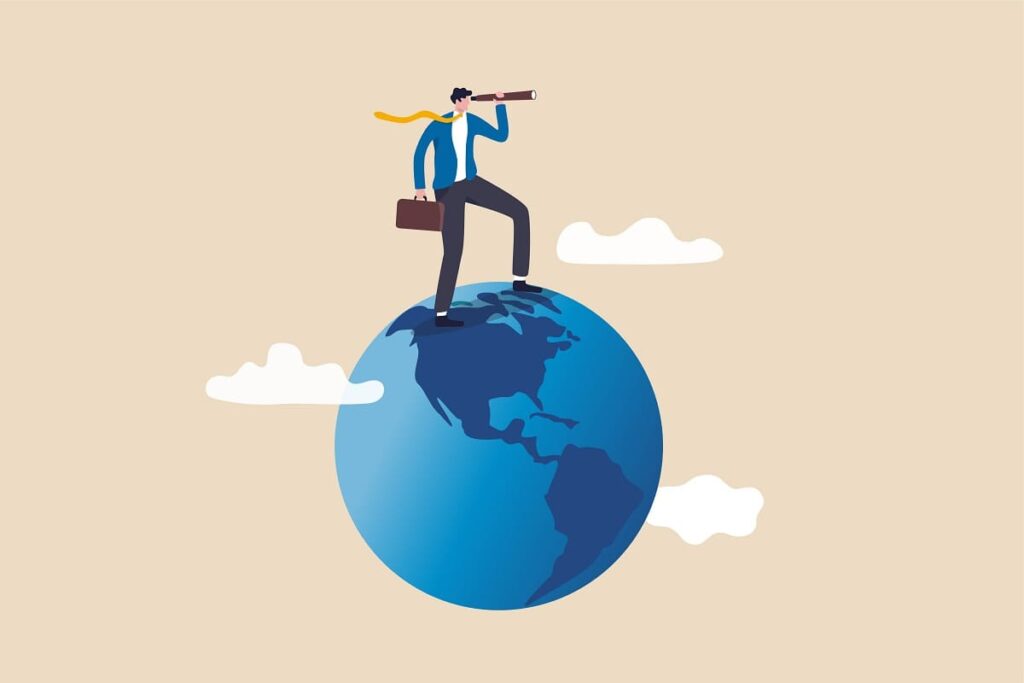
あなたが気になっている米国株のセクターは「moomooアプリ」で調べられます。画面を出しながら解説していきますね。



米国株のセクターを調べるなら「moomooアプリ」がおすすめだよ。
すべて日本語なので操作しやすいからね。
アプリをインストールしたら、まずmoomooアプリを開いてください。
その後セクターを調べたい銘柄をタップします。今回はAppleを例に調べますが、あなたの気になる銘柄を検索して調べればOKですよ。
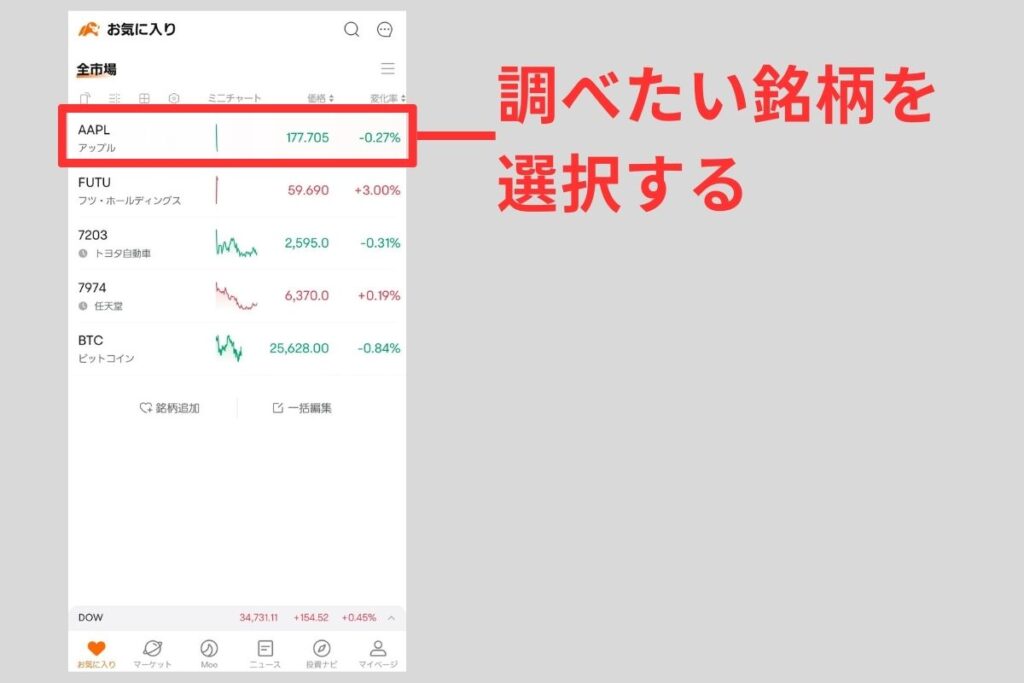
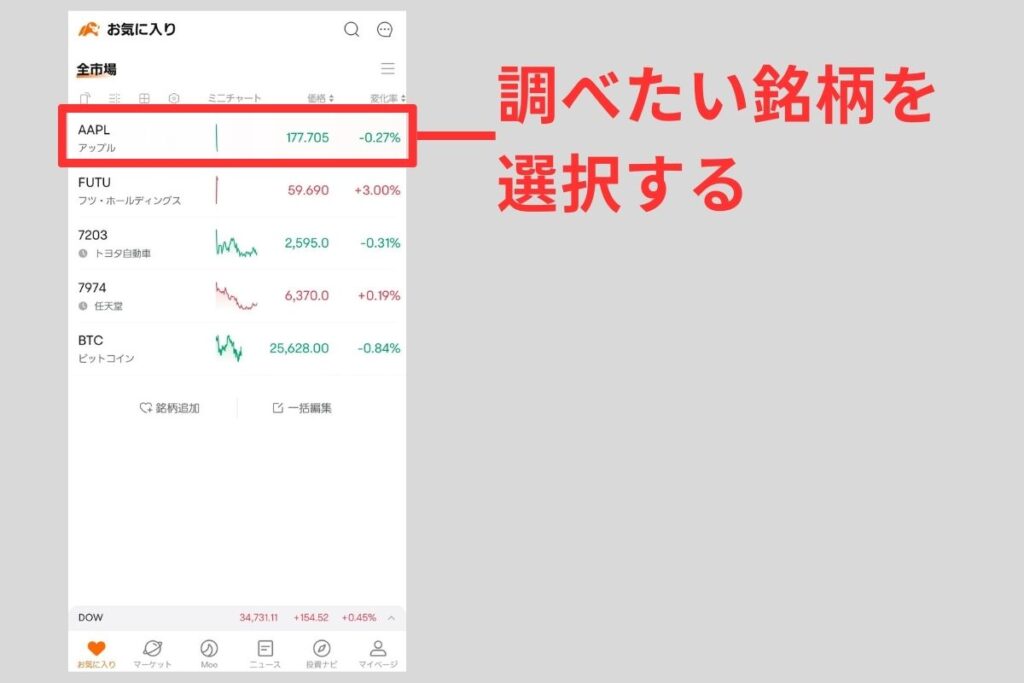
個別銘柄のページに入ったら「分析」をタップ。
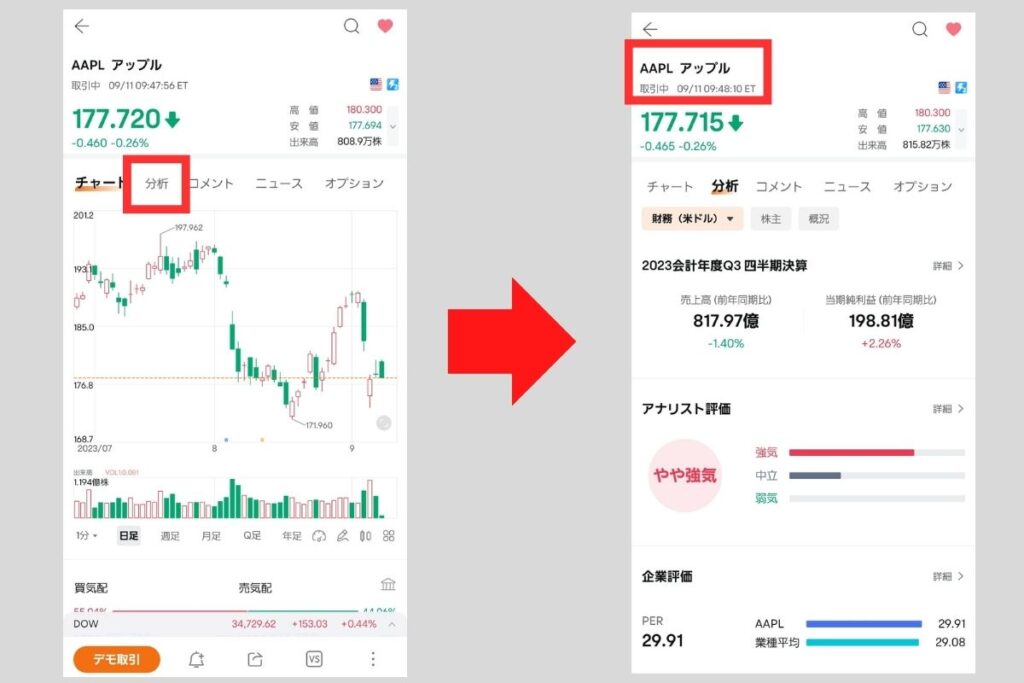
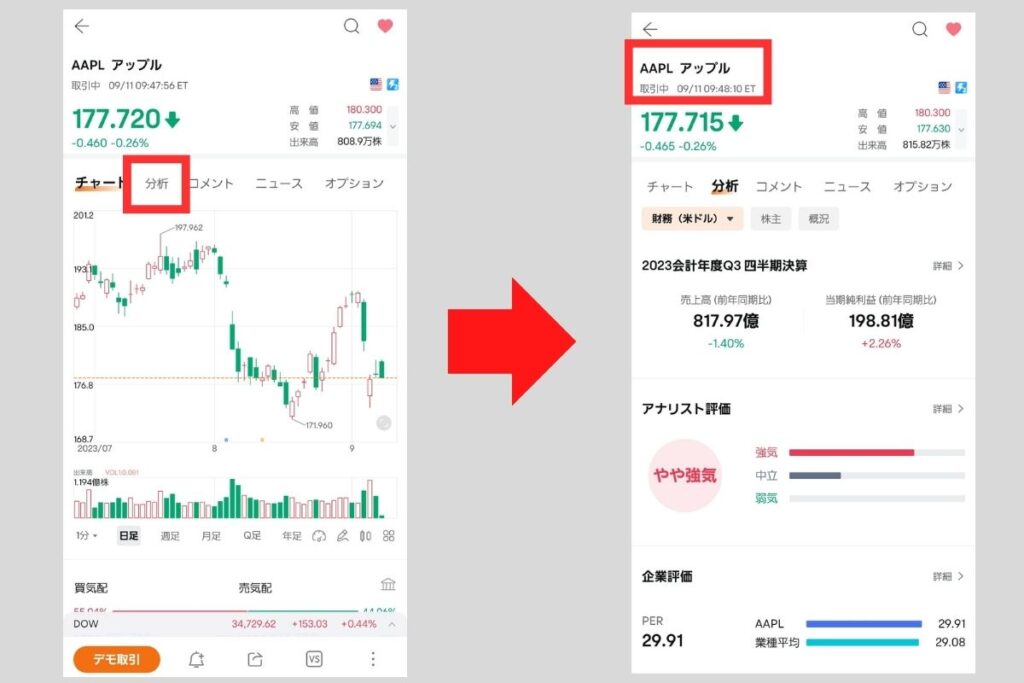
下にスクロールしていくとセクターが表示されます。
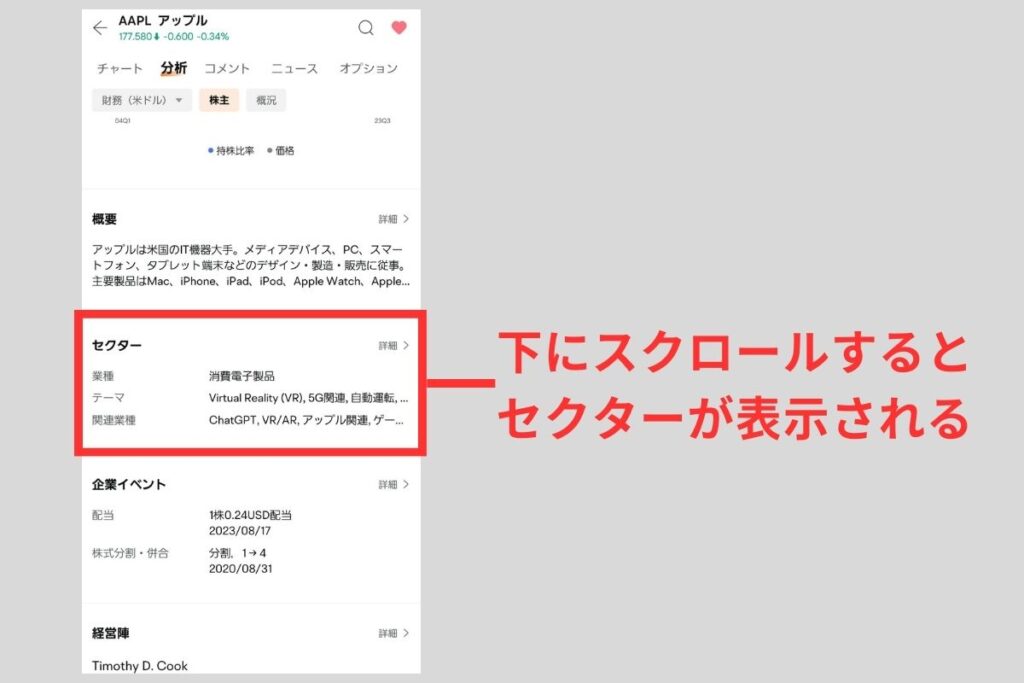
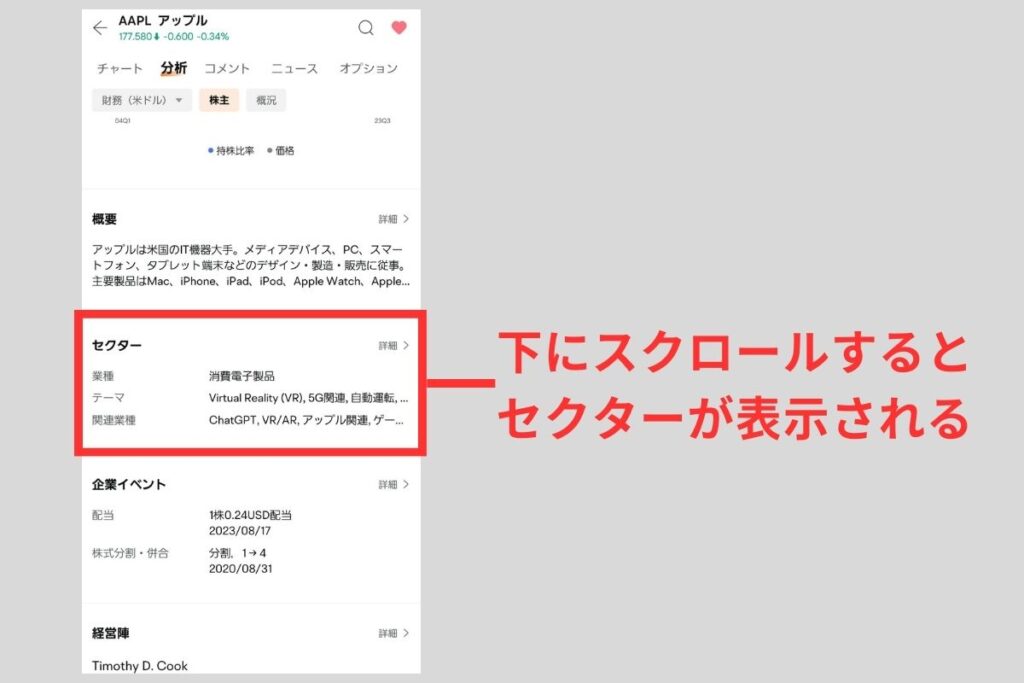



これだけで気になる銘柄のセクターを確認できるんだ。
あなたの気になる銘柄のセクターも調べてみてくださいね。
セクター別に銘柄一覧を調べる
「moomooアプリ」なら、セクター別の銘柄一覧を確認することもできます。調べ方を解説しますね。



セクターごとの銘柄一覧はヒートマップから見れるんだ。
ヒートマップで各セクターの状況を確認した後で、その中の銘柄を調べることが多いよ!
まずホーム画面から順に説明します。マーケットをタップ後、米国株のタブに移動してください。


下にすこしスクロールして、ヒートマップの横の「詳細」をタップすると、ヒートマップが表示されます。
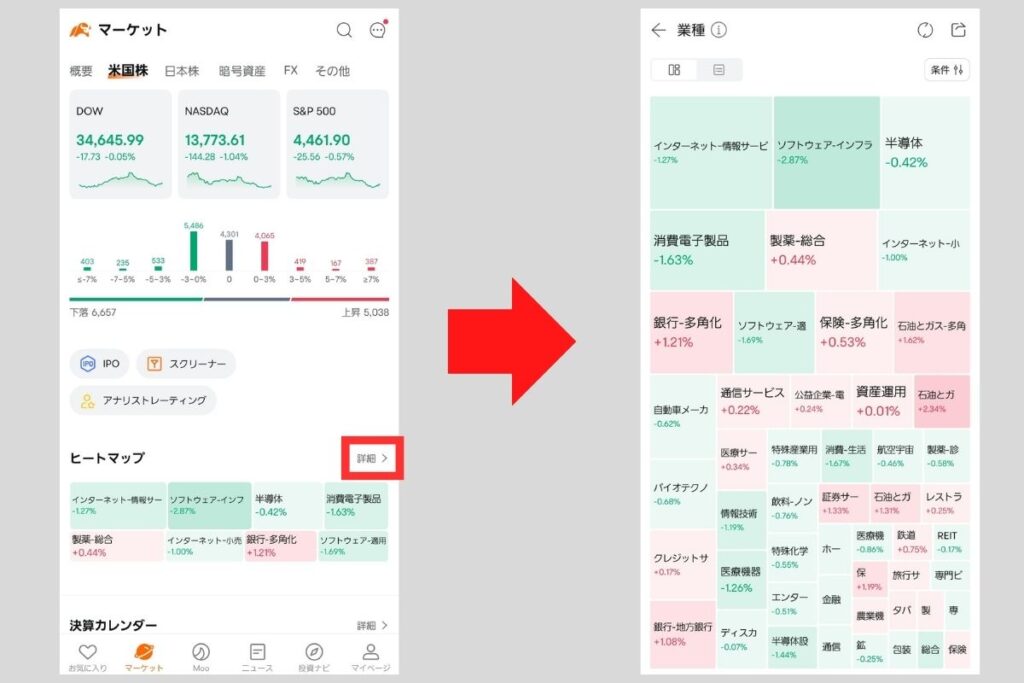
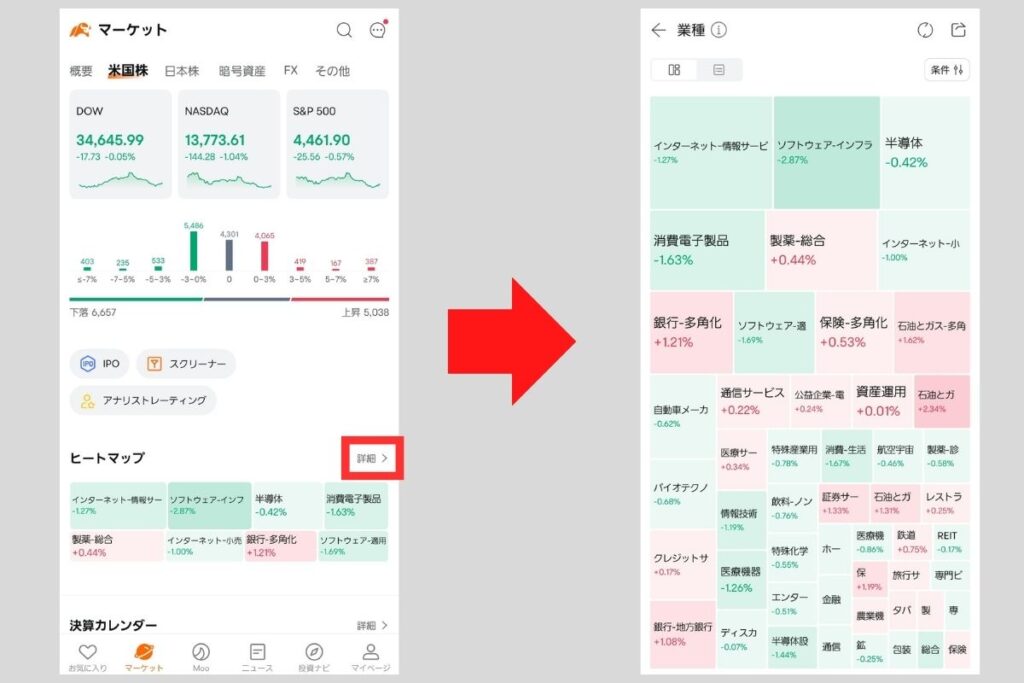
ヒートマップの中からセクターをタップすれば、そのセクター内の銘柄が一覧で見られます。
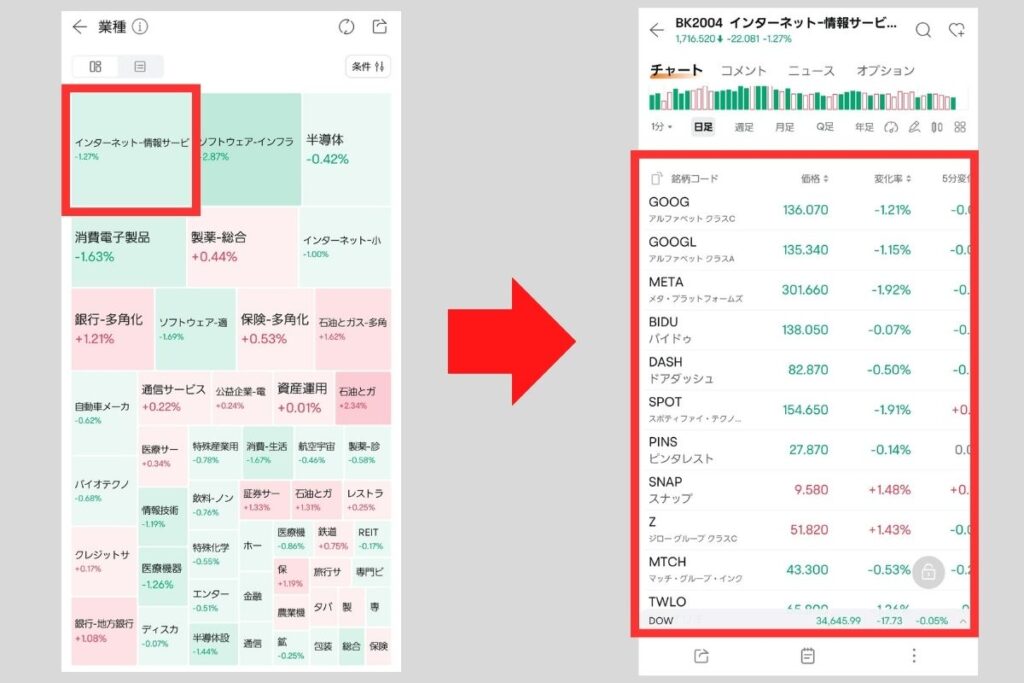
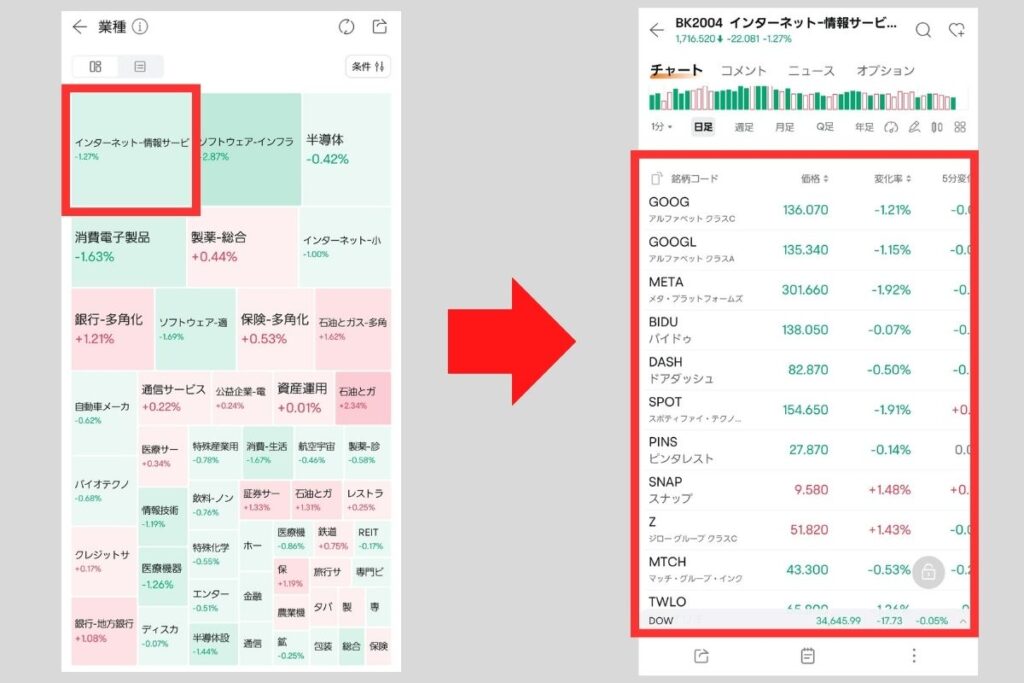
【セクター別】米国株の値動きを調べる方法


セクター毎の値動きを知りたい場合は、ヒートマップがおすすめです。
ヒートマップを使用すれば、下の画面のようにセクター毎の株価の上昇や下落が『視覚的』にわかるからです。
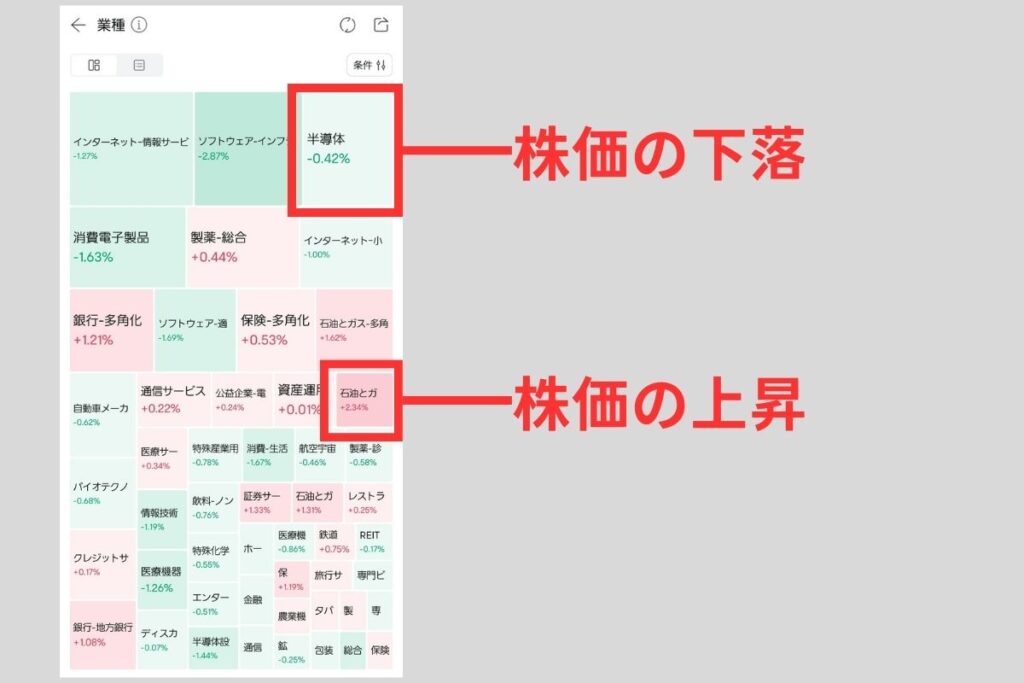
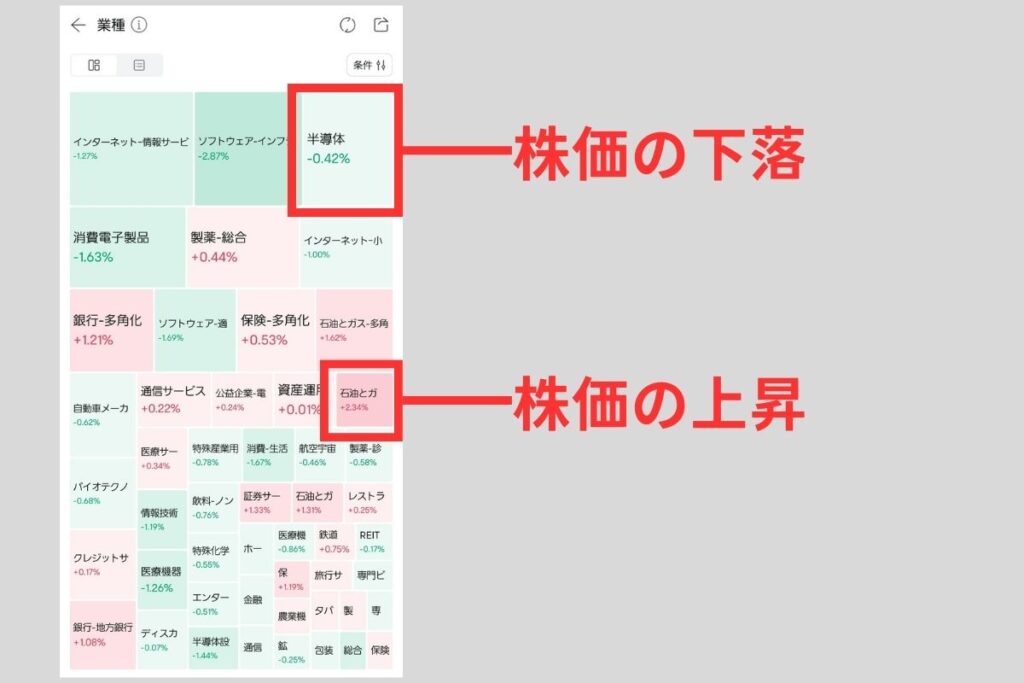
たとえば株価が下がったら緑色、上がったら赤色になり、上昇や下落の度合いが高いほど色が濃くなります。セルの大きさは時価総額の規模を表しています。



ヒートマップを使えば、パッと見ただけでセクター単位での値動きがすぐわかるんだね。市場の動きが見やすいよ。
【厳選】セクター毎の動きがわかるヒートマップツール
セクター別に値動きがわかる!日本語対応!「moomoo証券アプリ」
| ヒートマップ | 見やすさ | スマホ対応 |
| 日本語対応 | スクリーニング | 公式サイト |
| 詳細 |
キャンペーン情報詳細
moomoo証券(ムームー証券)の口座開設をするなら、お得なキャンペーンを取りこぼさないようにしましょう。現在の公式サイト経由でmoomoo証券の口座開設して、1万円以上入金すると、タダで米国株や日本株がもらえるキャンペーンをやっています。
詳しくはこちらのmoomoo証券のキャンペーン記事「moomoo証券の限定キャンペーン」をチェックしてください。
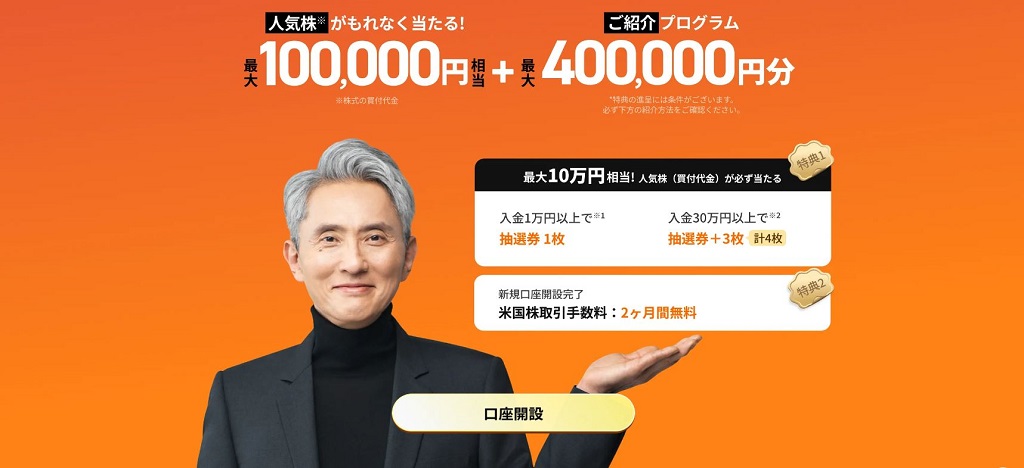
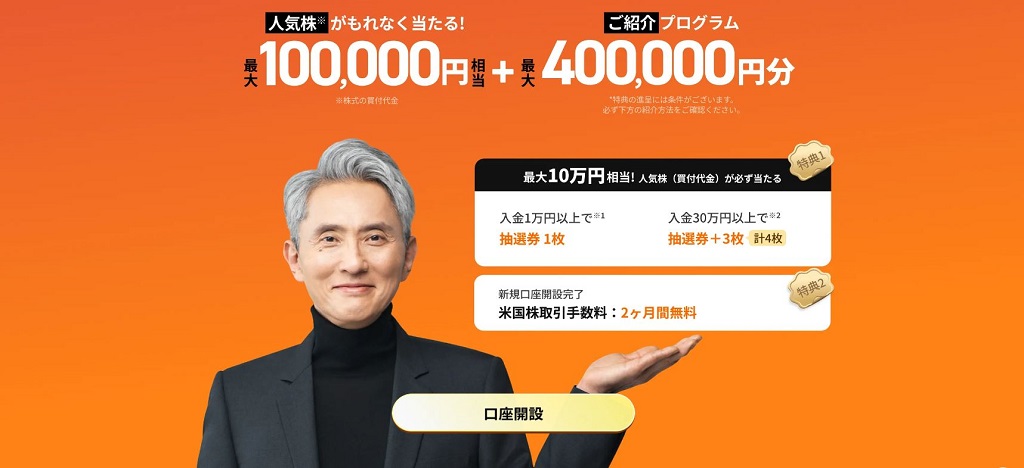
セクター別に値動きを表示してくれる株アプリ!
日本語表示のアプリなので、英語ツールに抵抗感がある人、スマホでヒートマップを見たい人向けのヒートマップです。
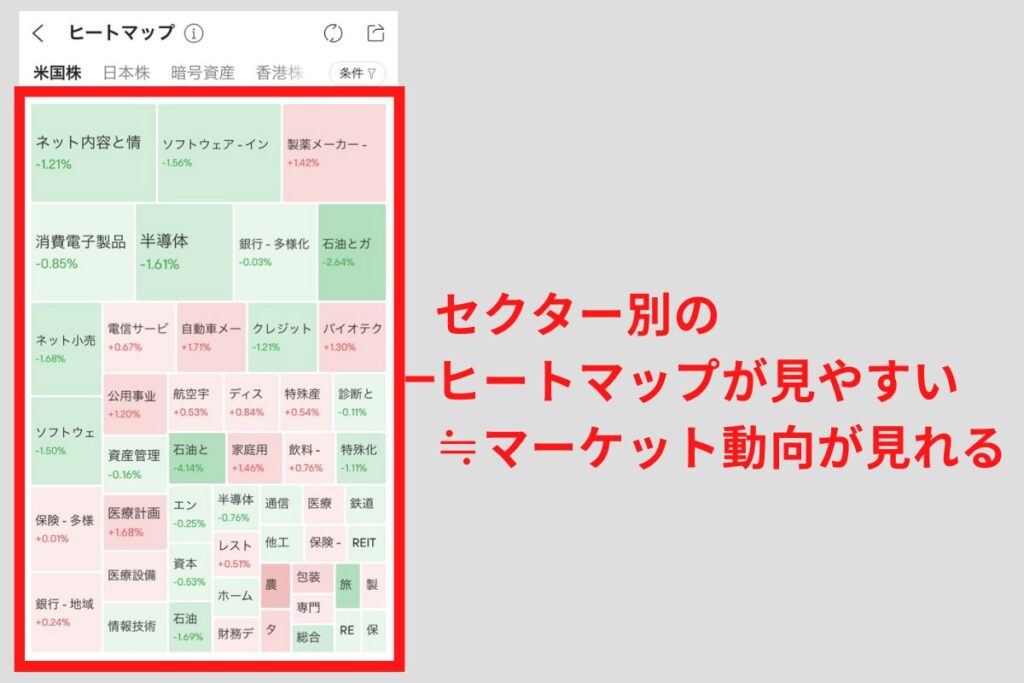
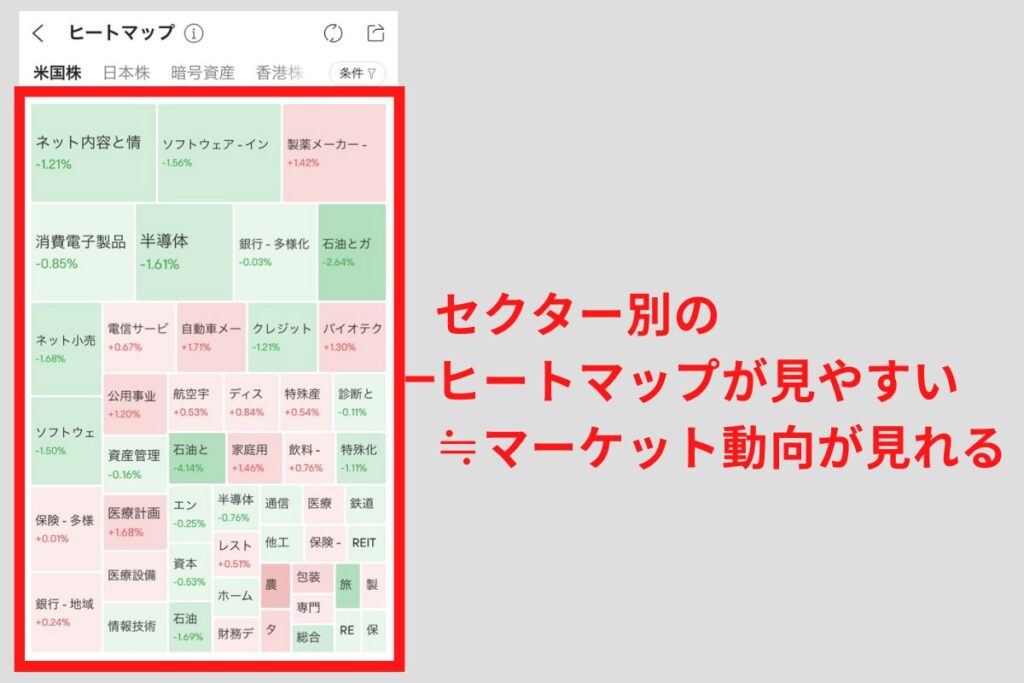
定番!米国株のヒートマップが見える「FINVIZ(フィンビズ)」
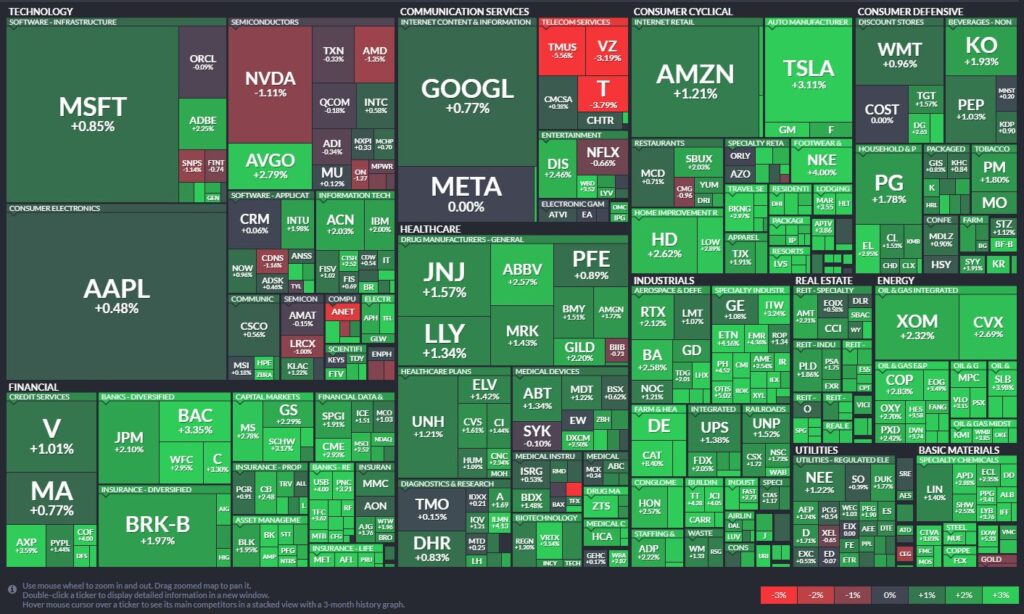
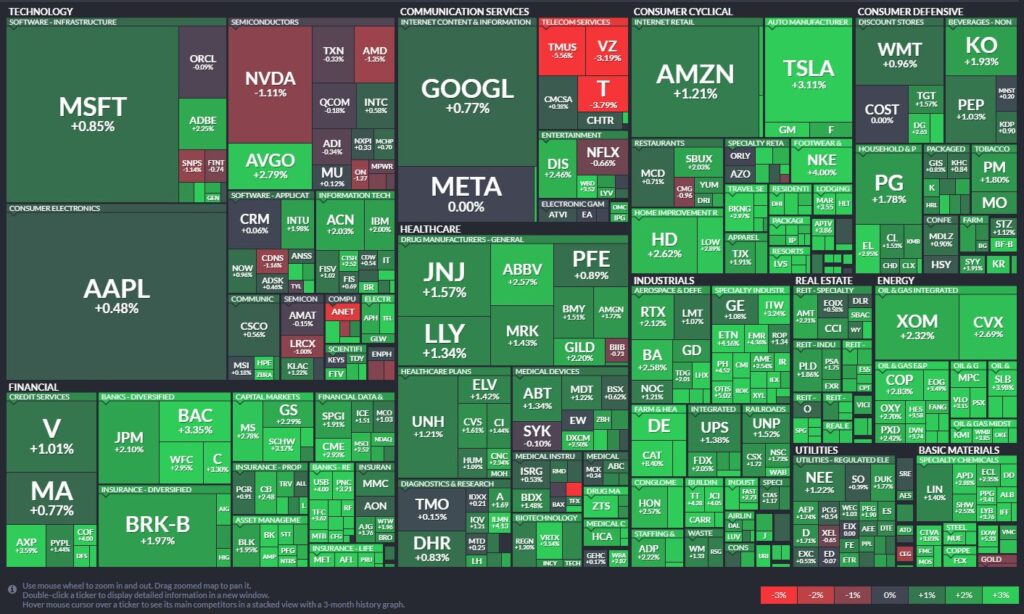
| ヒートマップ | 見やすさ | スマホ対応 |
| 日本語対応 | スクリーニング | 公式サイト |
| 詳細 |
定番の米国株向けのヒートマップツール!
セクター別以外にもヒートマップを表示してくれる!
言語設定が英語しかないのがネックですが、英語に抵抗がないならオススメ!
【まとめ】セクターごとの動きがわかればお金を動かしやすい
この記事では米国株のセクターの調べ方と、ヒートマップを使って値動きを確認する方法を解説しました。
ヒートマップを使えばセクターごとの値動きがわかり、お金を動かしやすいことがわかったのではないでしょうか。
最後にこの記事のまとめです。
- 米国株のセクターは「moomooアプリ」で調べられる
- ヒートマップはセクター毎の値動きを調べるのにおすすめ
- ヒートマップはセクター単位での動きが見やすい
セクターの動きをヒートマップで見ながら、投資で上手く立ち回っていきましょう。



S&P500やナスダックのヒートマップをみれば、細かく動きが追えますよ。
ということで今回の記事は終わりです。
最後までご覧いただきありがとうございました。





